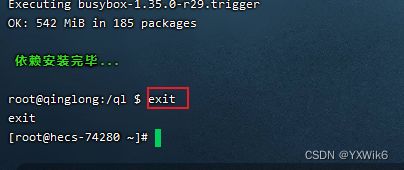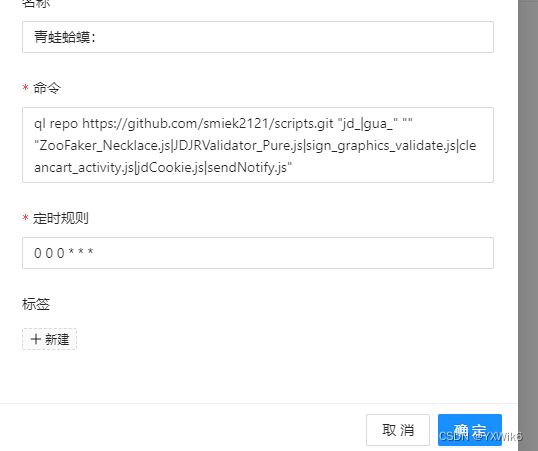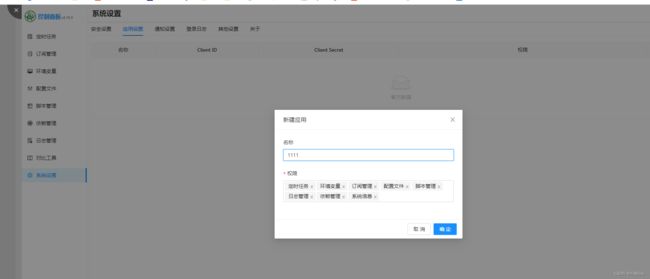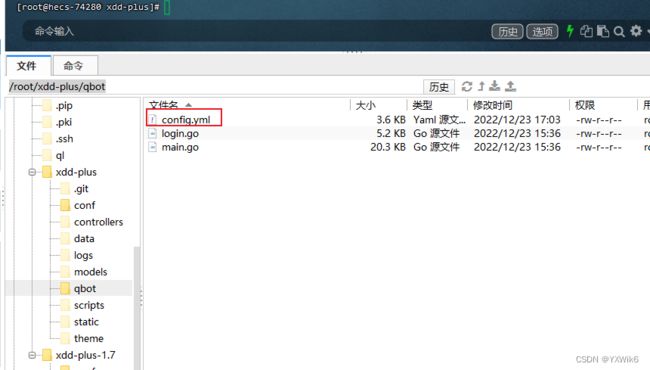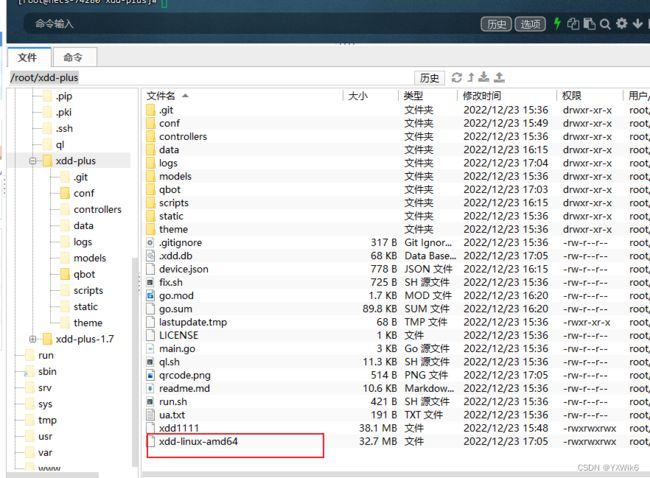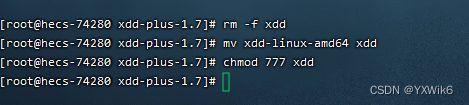青龙面板搭建+QQ机器人
搭建青龙面板首先有个服务器
我这里看到华为云有活动就入手了一个
1.系统选择
华为云购买地址:https://activity.huaweicloud.com/1212_promotion/index.html
2. 服务器上安装宝塔
yum install -y wget && wget -O install.sh http://download.bt.cn/install/install_6.0.sh && sh install.sh
回复 y 安装即可

安装成功会有访问地址和 账号密码
然就开放 对应端口即可访问


3. 登录宝塔面板,安装docker
进入宝塔之后先进行注册绑定
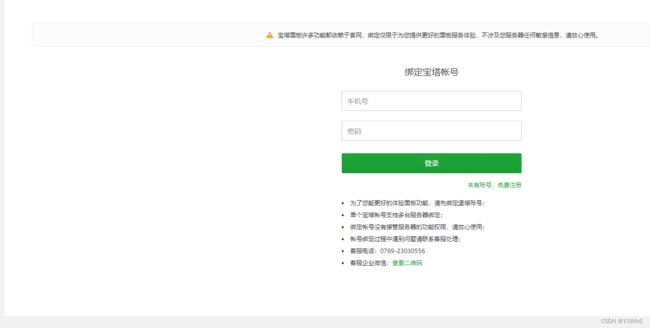
点击左侧的docker 然后弹出来点击安装就行

这里如果出现闪退回登录界面,需要换个浏览器进行,换浏览器访问前需要在服务器上查看宝塔的访问地址,查看命令
:/etc/init.d/bt default

4.安装完成后回到ssh连接工具开始搭建青龙,拉去最新版镜像
docker pull whyour/qinglong:latest
docker run -dit \
-v $PWD/ql/config:/ql/config \
-v $PWD/ql/log:/ql/log \
-v $PWD/ql/db:/ql/db \
-v $PWD/ql/repo:/ql/repo \
-v $PWD/ql/raw:/ql/raw \
-v $PWD/ql/scripts:/ql/scripts \
-v $PWD/ql/jbot:/ql/jbot \
-v $PWD/ql/deps:/ql/deps \
-v $PWD/ql/ninja:/ql/ninja \
-p 5700:5700 \
-p 5701:5701 \
--name qinglong \
--hostname qinglong \
--restart unless-stopped \
whyour/qinglong:latest
安裝完成在服務器安全组开放对应 5700 端口,然后就可以进行访问了

安装依赖:docker exec -it qinglong bash
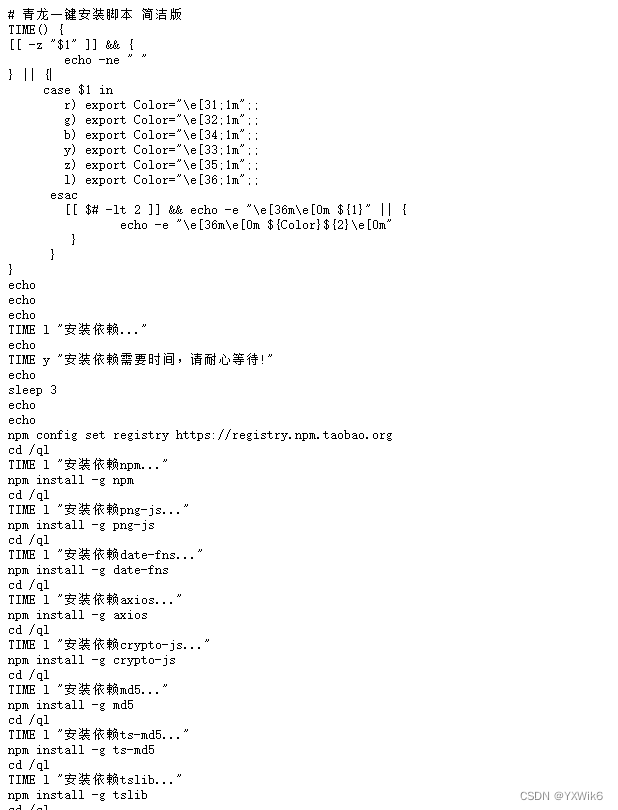
curl -fsSL https://ghproxy.com/https://raw.githubusercontent.com/bean661/utils/main/QLOneKeyDependency.sh | sh
这样就安装完成了,安装完成输入 exit 进行退出
打开青龙面板 > 新建任务
拉脚本库
定时: 0 0 0 * * *
这里可以根据在线cron表达式生成你需要定时执行的表达式
Kr仓库
ql repo https://gh.fakev.cn/KingRan/KR.git "jd_|jx_|jdCookie" "activity|backUp" "^jd[^_]|USER|utils|function|sign|sendNotify|ql|JDJR"
ql repo https://github.com/smiek2121/scripts.git "jd_|gua_" "" "ZooFaker_Necklace.js|JDJRValidator_Pure.js|sign_graphics_validate.js|cleancart_activity.js|jdCookie.js|sendNotify.js"

这里生成 Client ID 和Client Secret 在配置机器人时会用得到
5. 安装xdd-plus 机器人
先申请一个QQ号作为机器人QQ
然后再服务器上安装xdd
cd ~ && git clone https://ghproxy.com/https://github.com/764763903a/xdd-plus.git
cd xdd-plus && go build
cd /usr/local && wget https://golang.google.cn/dl/go1.16.7.linux-amd64.tar.gz -O go1.16.7.linux-amd64.tar.gz
解压
tar -xvzf go1.16.7.linux-amd64.tar.gz
添加环境变量
vi /etc/profile
将下面内容复制到profile 文件中保存退出 (i 进入编辑模式 esc键 + :wq进行保存)
export GO111MODULE=on
export GOPROXY=https://goproxy.cn
export GOROOT=/usr/local/go
export GOPATH=/usr/local/go/path
export PATH=$PATH:$GOROOT/bin:$GOPATH/bin
修改后立即生效命令
source /etc/profile
安装成功后再运行 cd xdd-plus && go build
![]()
如果提示没有文件或目录则需要先进入~目录下再执行编译命令cd ~


编译完成进行赋权
chmod 777 xdd
运行
./xdd

在这里 Ctrl+C 退出就可以了

进入配置文件所在位置更改配置,配置自己的青龙以及QQ机器人
cd /root/xdd-plus/conf

yaml格式的配置文件内容,: 后面需要加空格,不然会报错
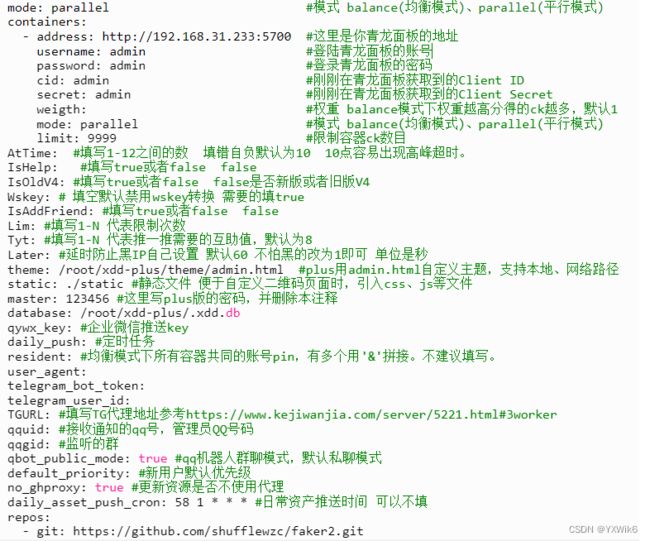
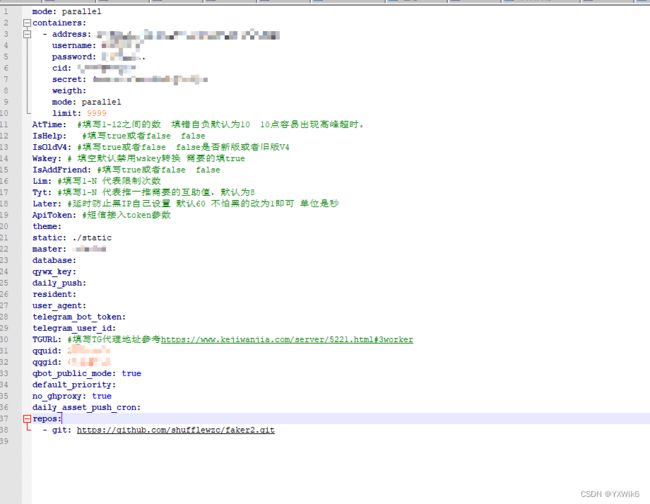
填写完了保存然后启动xdd
cd /root/xdd-plus && ./xdd
如果报错
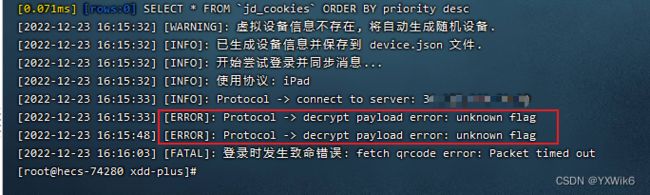
或者是 段错误 报错的
下载config.yml 放到 /root/xdd-plus/qbot 目录下
https://ghproxy.com/https://github.com/764763903a/xdd-plus/releases/download/v1.7/config.yml
更改 config.yml 配置文件
将这里的QQ账号改为自己机器人的
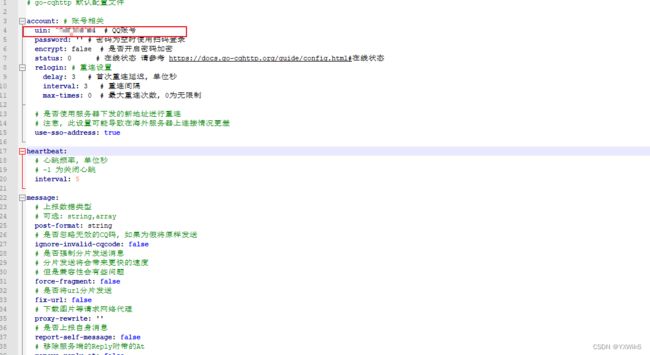
下载 xdd-linux-amd64 放到 /root/xdd-plus 目录下
https://ghproxy.com/https://github.com/764763903a/xdd-plus/releases/download/v1.7/xdd-linux-amd64
删除xdd-plus目录下的xdd文件并将xdd-liux-amd64改名为xdd
rm -f xdd
mv xdd-linux-amd64 xdd
赋权
chmod 777 xdd
cp demo_app.conf app.conf
然后 ./xdd 运行扫码
然后等登陆成功后直接用按键的Ctrl+a+d退出就行了
后台静默运行 ./xdd -d
扫码出现异常
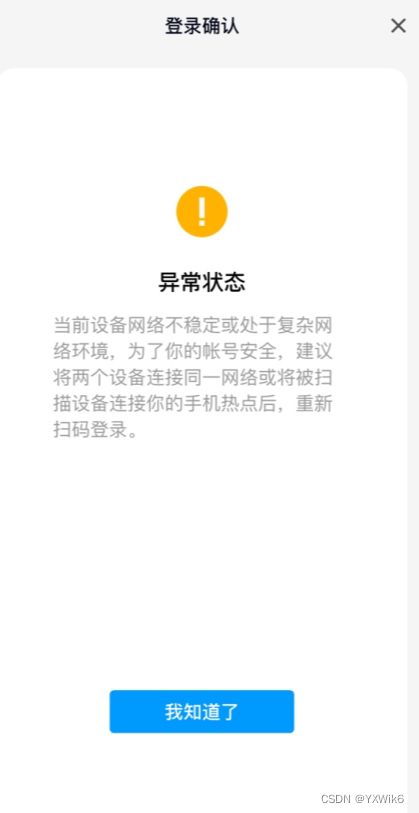
是因为服务器地址与手机地址不在同一区域
解决方案1:
手机下载爱加速app 将网络代理至服务器的地区再进行扫码
如果上面方案还是不行
采用方案二:
Windows电脑下载:https://github.com/Mrs4s/go-cqhttp/releases/tag/v1.0.0-rc3
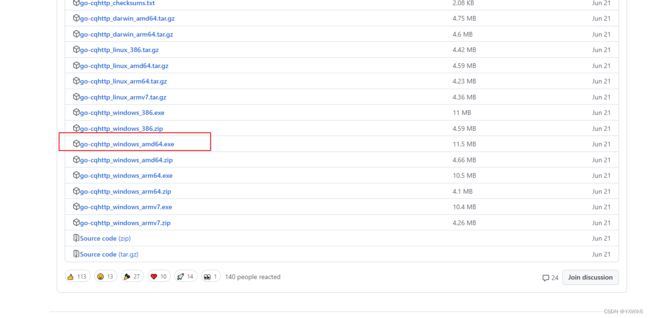
下载成功之后双击运行
然后弹框一直确定,完成后文件夹里会生成go-cqhttp.bat文件
点击打开 go-cqhttp.bat,选择1,按回车,会生成一个 config.yml 的文件,关闭窗口,修改config.yml 文件的uin 改为机器人的QQ

然后重新运行 go-cqhttp.bat,扫码登录,登录成功会生成两个文件 device.json 和 session.token